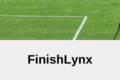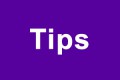FAQ: Preguntas frecuentes
Hemos brindado soporte técnico para los productos y accesorios FinishLynx durante más de tres décadas. Esta página de preguntas frecuentes está diseñada para abordar algunas de las preguntas más comunes que nuestro equipo de soporte técnico ha recibido a lo largo de los años. Si está buscando información más detallada sobre cómo configurar su sistema de cronometraje, diríjase a nuestro Quick-Start sección Guías y nuestro Videos de apoyo sección. Y como siempre, puedes en contacto con nuestro equipo de soporte técnico directamente para aclarar cualquier duda que tenga.
compra FinishLynx
Lynx ofrece capacitación remota en video para los nuevos usuarios de FinishLynx a un costo adicional. También nos complace conectarlo con proveedores de servicios locales en su área que pueden ofrecer capacitación en persona si así lo prefiere. Por favor envíe su información usando el Formación Formulario de contacto y un miembro del personal de Lynx se comunicará con usted en breve. También puede enviar un correo electrónico a: support@finishlynx.com
¿Quieres saber más o solicitar una cotización de formación? presentar una Formación Formulario de contacto ahora y estaremos en contacto.
¿Quieres saber más o solicitar una cotización de formación? presentar una Formación Formulario de contacto ahora y estaremos en contacto.
Sistema Operativo Windows
Todo el software FinishLynx y plug-ins se han desarrollado para el sistema operativo Windows. Por lo tanto, todos los ordenadores utilizados por los operadores de FinishLynx debe ejecutar alguna versión de Windows. FinishLynx no es compatible con los sistemas operativos Apple, iOS, Android o Linux. No recomendamos que intente trasladar el software FinishLynx a otro sistema operativo.FinishLynx es compatible con todas las versiones modernas de Windows, incluido Windows 11. Si planea usar FinishLynx con Windows 11, por favor revisar la información de compatibilidad de Windows 11 aquí proporcionada.
Las especificaciones mínimas de ordenador
En general, cualquier computadora basada en Windows comprada en los últimos 10 años o más debe ser lo suficientemente potente como para ejecutar FinishLynx, LynxPad y todos los demás software de Lynx. Cuanta más memoria RAM y espacio en el disco duro tenga, más fácil será capturar grandes eventos. Consulte la siguiente tabla para conocer las especificaciones mínimas y recomendadas de la computadora.| Especificaciones del ordenador | Longitud Mínima | Recomendado |
| Sistema operativo | De Windows 98 o posterior | De Windows 10 o posterior |
| Velocidad del procesador | 500 MHz | Core i2 de 7 GHz o superior |
| RAM | 512 MB | 8 GB o superior |
| Almacenamiento | 16 GB HD | SSD de 512 GB o superior |
| Resolución de la pantalla | 800 x 600 | 1920 1080 o superior x |
| Tarjeta de red | 10 / 100 Ethernet | 10 / 100 / 1000 Ethernet (puerto RJ45) |
| USB | 1 | 2+ |
| Características de la computadora | Teclado numérico Pantalla mate |
Si necesita soporte técnico adicional, envíe un correo electrónico a support@finishlynx.com o llame al 978-556-9780.
Si está interesado en conocer el precio de un producto específico, llámenos al (978) 556-9780 o enviar un correo electrónico a:
| Ventas Nacionales de EE.UU. | domsales@finishlynx.com |
| Ventas Internacionales | intlsales@finishlynx.com |
Lynx ofrece una serie de paquetes de soluciones adaptadas a los diferentes deportes, las configuraciones y los niveles presupuestarios. Puede encontrar el paquete adecuado para su organización, visite nuestro sección de paquetes. ¿Está explorando FinishLynx para un programa o instalación de atletismo en una escuela secundaria de EE. UU.? Tenemos paquetes Scholastic, Bronce, Plata, Oro, Platino y Diamante disponibles, cada uno de los cuales representa un ahorro de costos considerable en comparación con la compra de los componentes individualmente.
Contactenos para mas detalles
Configuración de la cámara (el programa de instalación, alineación, el arranque)
Una lente remota siempre tendrá un cable que sale de la carcasa. El cable negro con el conector hembra de 9 pines se conectará al puerto remoto en la parte posterior de la cámara o, si usa un posicionador remoto, se conectará a uno de los puertos serie del posicionador remoto. Hay un cable adicional que se conectará desde el posicionador remoto al puerto remoto en la parte posterior de la cámara.
Para obtener más información sobre los lentes comunes que se ofrecen, visite nuestro Lentes y monturas página de ayuda.
Para obtener más información sobre los lentes comunes que se ofrecen, visite nuestro Lentes y monturas página de ayuda.
La cámara EtherLynx Vision ofrece una función de nivel electrónico opcional que muestra un indicador dentro del software FinishLynx para mostrar si la cámara está nivelada o no. Ajuste el giro de la cámara Vision hasta que el indicador de nivel electrónico muestre verde y 0.0 grados. El Nivel Electrónico indica cuántos grados está la cámara de estar perfectamente horizontal (nivelada con el suelo).
Ver el tutorial aquí
La luz de arranque naranja indica que la cámara está esperando la conexión desde la computadora.
Sigue nuestra Carga de cámaras: guía de solución de problemas para obtener ayuda para cargar cámaras.
Sigue nuestra Carga de cámaras: guía de solución de problemas para obtener ayuda para cargar cámaras.
La cámara se le asigna una dirección IP por el ordenador al arrancar. La dirección IP es la siguiente en secuencia con ese equipo. Si la cámara no se inicia, no se le asignará una dirección IP y por lo tanto no se puede hacer ping.
Si desea verificar la dirección IP de la cámara, puede abrir el Ajustes de la cámara ventana y la IP de la cámara aparece en la Preparar lengüeta. Para facilitar la resolución de problemas, recomendamos utilizar el protocolo IP estándar que se encuentra en las Guías de inicio rápido.
Palabras clave: cámara, IP, configuración, ping
Si desea verificar la dirección IP de la cámara, puede abrir el Ajustes de la cámara ventana y la IP de la cámara aparece en la Preparar lengüeta. Para facilitar la resolución de problemas, recomendamos utilizar el protocolo IP estándar que se encuentra en las Guías de inicio rápido.
Palabras clave: cámara, IP, configuración, ping
La cámara siempre debe estar en el plano de la meta.
La distancia hacia atrás y la altura pueden variar mucho según la lente de la cámara y la fuente de luz disponible. Recomendamos tener la cámara entre 10 y 15 pies de la pista y entre 10 y 15 pies de altura.
Algunas cosas a tener en cuenta:
También es útil montar la cámara más alto para que la vista de cada carril le permita ver por encima del torso de cada competidor en lugar de intentar mirar a través de un objeto sólido. A medida que aumenta la altura, también ayuda a aumentar la distancia desde la línea de meta para que los números de las caderas sean claramente visibles y no se distorsionen desde un ángulo de cámara pronunciado.
Si tiene una situación especial en la que la cámara debe colocarse en una ubicación específica, infórmeselo a nuestro representante de ventas o póngase en contacto con el soporte técnico y podemos ayudar a determinar el mejor lente para su instalación.
Palabras clave: ubicación de la cámara, lente, línea de meta, altura
La distancia hacia atrás y la altura pueden variar mucho según la lente de la cámara y la fuente de luz disponible. Recomendamos tener la cámara entre 10 y 15 pies de la pista y entre 10 y 15 pies de altura.
Algunas cosas a tener en cuenta:
- Antes de la construcción de cualquier estructura permanente, se debería probar la lente en la ubicación que desee. Asegúrese de que la lente funciona con una configuración estándar y no requiere el aumento digital para obtener todos los carriles de la pista.
- Si va a utilizar la cámara bajo luces del estadio, asegurarse de que hay suficiente luz para reflejar fuera de los objetos y de nuevo a la cámara para proporcionar imágenes legibles.
También es útil montar la cámara más alto para que la vista de cada carril le permita ver por encima del torso de cada competidor en lugar de intentar mirar a través de un objeto sólido. A medida que aumenta la altura, también ayuda a aumentar la distancia desde la línea de meta para que los números de las caderas sean claramente visibles y no se distorsionen desde un ángulo de cámara pronunciado.
Si tiene una situación especial en la que la cámara debe colocarse en una ubicación específica, infórmeselo a nuestro representante de ventas o póngase en contacto con el soporte técnico y podemos ayudar a determinar el mejor lente para su instalación.
Palabras clave: ubicación de la cámara, lente, línea de meta, altura
Si la transmisión de video IdentiLynx+ o XR+ se muestra incorrectamente (generalmente rosa), significa que el filtro infrarrojo (IR) de la cámara no se activó correctamente durante el arranque. En lugar de reiniciar la cámara IdentiLynx, puede acceder a la configuración de la cámara directamente a través del navegador. Este video le muestra cómo alternar el filtro IR y solucionar los problemas de color sin reiniciar todas sus cámaras de red.
Mensajes de error comunes
Primero, reemplace los cables Ethernet uno a la vez para eliminar la posibilidad de un cable defectuoso o una mala conexión. Si estás usando un conmutador de varios puertos, Probar diferentes puertos de conexión en caso de que haya una conexión suelta o mal contacto.
Si el problema persiste, siga nuestro Carga de cámaras: guía de solución de problemas para obtener ayuda para cargar cámaras.
Palabras clave: error de arranque, carga de cámara, dirección IP base incorrecta
Si el problema persiste, siga nuestro Carga de cámaras: guía de solución de problemas para obtener ayuda para cargar cámaras.
Palabras clave: error de arranque, carga de cámara, dirección IP base incorrecta
Asegúrate de leer Ajustes de la cámara | Entrada pestaña, coloque el sensor de pistola en Ninguna. Esto desactiva la conexión por cable de arranque. El inicio con cable e inalámbrica de inicio son dos conexiones independientes en el sistema y son independientes entre sí.
Compruebe que el RadioLynx está configurado correctamente. Abre el Ajustes de la cámara | RadioLynx ficha y asegúrese de que el elemento seleccionado coincida con la conexión física del receptor RadioLynx (C-Box, cámara trasera, puerto de radio, etc.).
Si necesita ayuda adicional, Póngase en contacto con el soporte técnico.
Palabras clave: armado, error, armado, Radiolynx, sensor de pistola
Compruebe que el RadioLynx está configurado correctamente. Abre el Ajustes de la cámara | RadioLynx ficha y asegúrese de que el elemento seleccionado coincida con la conexión física del receptor RadioLynx (C-Box, cámara trasera, puerto de radio, etc.).
Si necesita ayuda adicional, Póngase en contacto con el soporte técnico.
Palabras clave: armado, error, armado, Radiolynx, sensor de pistola
Cuando la cámara no se ha iniciado y el operador hace clic en la señal roja de alto en la esquina superior izquierda para acceder al modo de alineación, FinishLynx mostrará este mensaje de error. Significa que no hay una cámara disponible. Asegúrese de que la cámara se haya iniciado y que la línea de información de la cámara aparezca en la parte superior de la pantalla de FinishLynx. antes intentar abrir el Modo de alineación.
Palabras clave: error, alineación, cámara, arranque
Palabras clave: error, alineación, cámara, arranque
"Botón Capturar puerto serie disponible; se utilizará la captura de teclado ".
Este mensaje de error común puede aparecer al iniciar su software FinishLynx. Si recibe este mensaje y está usando Captura automática pero no el botón de captura, entonces no se requiere ninguna otra acción. Puede proceder a ejecutar su reunión según lo planeado. Si usted en usando el botón de captura y recibir el mensaje anterior, haga clic esta página Para saber qué hacer en ese caso.
Algunas versiones de Windows requieren permisos adicionales para habilitar la cámara IdentiLynx. Para corregir el problema de que un IdentiLynx no se carga, simplemente cierre FinishLynx y ejecute el programa como administrador haciendo clic derecho y seleccionando "Ejecutar como administrador" como se muestra a continuación.
Si esto no corrige el problema, por favor, compruebe que no hay direcciones IP en conflicto en la red y póngase en contacto con el soporte técnico Lynx si es necesario.
Puede encontrar más soluciones y mejores prácticas en el Guía de solución de problemas de IdentiLynx.
Si esto no corrige el problema, por favor, compruebe que no hay direcciones IP en conflicto en la red y póngase en contacto con el soporte técnico Lynx si es necesario.
Puede encontrar más soluciones y mejores prácticas en el Guía de solución de problemas de IdentiLynx.
FinishLynx Software y redes
Sí. Todas las videocámaras digitales de fotograma completo se pueden utilizar con el perfil VeriLynx. La cámara VeriLynx es el modelo recomendado y cumple con los requisitos mínimos.
¡Sí! Haga clic en el enlace de abajo para aprender cómo crear divisiones con una cámara EtherLynx mediante la configuración de la aplicación FinishLynx y LapTime plug-in. El LapTime plug-in le permite establecer el número de vueltas por carrera y evaluar la imagen del lince en cada vuelta para crear tiempos parciales para los atletas. Más información sobre el plug-in de LapTime esta página. Oro ver el video aquí.
La palanca barra espaciadora para la captura es una medida de seguridad en caso de que algo se daña o se pierde. Es no la mejor opción para capturar porque es fácil confundirse cuando está apagado o encendido. Además, si lo deja encendido durante un período de tiempo prolongado, la cantidad excesiva de captura de imágenes podría atascar la computadora. La barra espaciadora funciona de manera diferente al botón de captura. Cuando toca por primera vez la barra espaciadora para alternar la captura, se activa la captura. Debe tocar la barra espaciadora nuevamente para desactivar la captura. Si constantemente detiene y comienza la captura porque una carrera está dispersa, es fácil confundirse si está activada o desactivada. Esto podría resultar en capturar momentos en los que no hay competidores que terminen. Si vas a Archive | Opciones y bajo la General pestaña, hay un menú desplegable para botón de captura y simplemente ponerlo en Teclado Si usted tiene que utilizar la barra espaciadora para cambiar de captura. Si no hay un puerto COM disponible para el botón de captura, a continuación, el software automáticamente por defecto a la captura de teclado.
Palabras clave: captura, teclado, barra espaciadora, alternar
Sobreexposición lo que puede llamarse "destellos resaltados" o "destellos acampanados" en las discusiones sobre fotografía y puede deberse a blancos más brillantes o superficies reflectantes un poco como las calcomanías blancas de cadera con un número negro impreso en ellas. Si hay sobreexposición en la imagen, reducir el valor de brillo ayudará a nivelar la exposición de la imagen. Si su cámara está enfocada correctamente, está utilizando AGC y el valor de ganancia está entre 70 y 90, entonces puede ajustar el brillo en la configuración de la cámara para reducir esta sobreexposición.
- Ve a Configuración de la cámara | Parámetros donde encontraras Brillo aparece junto a los parámetros de AGC (si se utiliza este ajuste de ganancia manual no se aplica)
- Reducir el valor en incrementos de 5 hasta que encuentre una buena imagen de los ensayos de captura de imágenes.
- Tenga en cuenta que esto va a cambiar a medida que el sol se mueve por lo que no se olvide de ello.
- Ve a Ajustes de la cámara | Preparar donde encontraras Gama aparece en la parte inferior (esto va a funcionar cuando se utiliza AGC o manual de la ganancia).
- Hacer pequeños ajustes en incrementos de .05 hasta que encuentre una buena imagen de los ensayos de captura de imágenes.
- Tenga en cuenta que esto va a cambiar a medida que el sol se mueve por lo que no se olvide de ello.
El software de acabado fotográfico FinishLynx permite a los usuarios programar sus propios atajos de teclado o "teclas de acceso rápido" para simplificar algunos de los comandos más comunes utilizados durante la captura de un evento. Para acceder a la configuración oculta, mientras está en FinishLynx, haga clic en Archivo | Opciones ... mientras se mantiene pulsado MAYÚS + CTRL. Esta video demuestra cómo agregar atajos de teclado personalizados usando el menú "Configuración oculta" dentro de FinishLynx. Para obtener una lista de los métodos abreviados de teclado existentes, haga clic aquí.
FinishLynx puede exportar el vídeo IdentiLynx (IDL) como un archivo .avi. Hay muchas nuevas características añadidas a las funciones IDL por lo que también puede leer algunas de las notas de la versión para que su IDL se utiliza en todo su potencial.
Ver el PDF:[wpfilebase tag=file id=61 /] Pasos para exportar video:
- No clic en la imagen o en el IDL tendrá que elegir un solo píxel para exportar en cada fotograma
- Si desea exportar un área específica, puede hacer clic con el botón izquierdo y mantener presionado, luego arrastrar un cuadro alrededor del área de imagen que desea exportar
- Usando los controles del reproductor en la parte superior izquierda del cuadro de imagen, llévelo al marco de inicio y seleccione Frimero y luego arrastrarlo a la estructura terminal y seleccione Fin
- Ve a imagen | Exportación de vídeo
- Vea su video IDL en uno de los reproductores multimedia para asegurarse de obtener la calidad deseada
FinishLynx software de auto-guarda abiertas Eventos / archivos / imágenes en un directorio temporal. En el caso de una repentina caída del software / equipo, el evento se ejecuta antes del accidente puede ser recuperado de la computadora. Simplemente vaya a C: / Lynx / Temp para encontrar el caso de auto-guardado.
Vea el video aquí
1. Establezca una IP estática única para cada computadora en el mismo protocolo de red (192.168.0.xxx). Sugerimos 192.168.0.5 y 192.168.0.15. 2. Cada computadora debe estar en el mismo grupo de trabajo y evitar estar en un dominio para mantenerlo simple. 3. Tener un directorio compartido común que tenga privilegios completos de lectura y escritura para todos los usuarios (imágenes guardadas localmente en la computadora de captura). 4. Comparta el directorio Lynx en la unidad C y otorgue privilegios completos de lectura y escritura cuando use computadoras con Windows 7. Si tiene preguntas adicionales, por favor póngase en contacto con el soporte técnico.
Los resultados que se muestran en hora militar son el resultado de no tener una hora de inicio aplicada a un evento en particular. Se correlaciona con la hora del día en que los atletas cruzan la línea de meta. Si aún no ha apagado la cámara, abra el evento nuevamente con los tiempos de carrera no válidos y mire el TOD para el tiempo del primer lugar. Desplácese hacia abajo en la lista de inicios y encuentre una hora de inicio que sea igual al TOD al final menos el tiempo que tomó correr la carrera. Seleccione esta hora y luego haga clic en el ícono con 3 Semáforos ("Aplicar inicio seleccionado al evento") y agregará la hora de inicio al evento. A continuación, haga clic en los tiempos de finalización y vea si se recalculan y muestran tiempos de finalización válidos. Es posible que deba intentar varios inicios para encontrar el correcto. Si apagó la cámara y está ejecutando FinishLynx 8.20 y superior, las horas de inicio se guardan en un archivo asociado con cada evento. Abra el evento con los tiempos de resultado no válidos y luego haga clic en Evento desde el menú y haga clic en Seleccione Inicio. Habrá una lista de aproximadamente 5 horas de inicio (el número guardado se puede aumentar en la configuración oculta; lea las Notas de la versión para la versión 8.20), seleccione la hora de inicio adecuada según el TOD final y luego aplíquela al evento. Haga clic en la hora del primer lugar en el área de resultados y volverá a calcular los resultados en función de la nueva hora de inicio. Si la versión de FinishLynx es más antigua, entonces el único método para corregir los tiempos es encontrar un tiempo de mano para el primer lugar y luego hacer los cálculos manualmente usando el tiempo Delta entre cada atleta para determinar los tiempos de mano.
Las opciones de puerto COM se completan cuando FinishLynx se abre inicialmente. Si el adaptador USB está enchufado después de FinishLynx está abierto, entonces no aparecerá. Debe reiniciar FinishLynx y el dispositivo aparecerá como un puerto COM en el menú desplegable. Si el puerto COM aún no aparece en el menú desplegable, verifique el Administrador de dispositivos que se encuentra en el Panel de control y verifique que el adaptador USB esté en la lista y funcione correctamente. El número de puerto COM debe aparecer junto a él entre paréntesis si funciona correctamente. Si el dispositivo aparece en la lista pero tiene un pequeño símbolo de rendimiento junto a él, hay un problema con el dispositivo o la conexión. En este caso, siga estos pasos:
- Conecte el dispositivo a un puerto USB diferente
- Vuelva a instalar el controlador para el adaptador USB
- Conecte el adaptador USB y deje que el sistema operativo Windows reconozca el dispositivo (una ventana emergente mostrará que el "dispositivo está instalado y funciona correctamente")
- Sujetar Ctrl + Shift mientras que en FinishLynx y vaya a Archivo | opciones
- A Ajustes ocultos Se abrirá la ventana
- Haga clic en el signo más (+) Junto a SerialPort y seleccione TypeMask
- Cambie el valor a -1
- Cerrar FinishLynx y Reiniciar para aplicar los nuevos ajustes
Sistema Operativo Windows
Todo el software FinishLynx y plug-ins se han desarrollado para el sistema operativo Windows. Por lo tanto, todos los ordenadores utilizados por los operadores de FinishLynx debe ejecutar alguna versión de Windows. FinishLynx no es compatible con los sistemas operativos Apple, iOS, Android o Linux. No recomendamos que intente trasladar el software FinishLynx a otro sistema operativo.FinishLynx es compatible con todas las versiones modernas de Windows, incluido Windows 11. Si planea usar FinishLynx con Windows 11, por favor revisar la información de compatibilidad de Windows 11 aquí proporcionada.
Las especificaciones mínimas de ordenador
En general, cualquier computadora basada en Windows comprada en los últimos 10 años o más debe ser lo suficientemente potente como para ejecutar FinishLynx, LynxPad y todos los demás software de Lynx. Cuanta más memoria RAM y espacio en el disco duro tenga, más fácil será capturar grandes eventos. Consulte la siguiente tabla para conocer las especificaciones mínimas y recomendadas de la computadora.| Especificaciones del ordenador | Longitud Mínima | Recomendado |
| Sistema operativo | De Windows 98 o posterior | De Windows 10 o posterior |
| Velocidad del procesador | 500 MHz | Core i2 de 7 GHz o superior |
| RAM | 512 MB | 8 GB o superior |
| Almacenamiento | 16 GB HD | SSD de 512 GB o superior |
| Resolución de la pantalla | 800 x 600 | 1920 1080 o superior x |
| Tarjeta de red | 10 / 100 Ethernet | 10 / 100 / 1000 Ethernet (puerto RJ45) |
| USB | 1 | 2+ |
| Características de la computadora | Teclado numérico Pantalla mate |
Si necesita soporte técnico adicional, envíe un correo electrónico a support@finishlynx.com o llame al 978-556-9780.
La versión más reciente está siempre disponible en nuestro sitio web y libre para descargar e instalar desde la La página de FinishLynx Software. Antes de actualizar a una nueva versión, abra su versión actual de FinishLynx y vaya a Ayuda | Acerca de y anote su número de serie. Tendrá que volver a introducirlo cuando instale la actualización. Es aconsejable mantenerse actualizado con la versión de lanzamiento más reciente para que no se pierda ninguna característica nueva que pueda mejorar sus eventos o la calidad del servicio. Los lanzamientos de FinishLynx generalmente se realizan alrededor de noviembre y diciembre, así que consulte el sitio web antes de que comience la temporada de interior y luego tómese un poco de tiempo para jugar con las nuevas funciones para que tenga tiempo de hacer preguntas sin estar bajo la presión de una competencia.
"Es mejor estar preparado para una oportunidad y no tiene uno que tener una oportunidad y no estar preparado." ~ M Whitney Young Jr.Palabras clave: lanzamiento, versión, FinishLynx, descarga
Asegúrese de que la base de datos apunte a la carpeta donde el software de gestión de reuniones está guardando los archivos para su competencia. Abierto Archivo | opciones | Base de datos. Confirmar que el Directorio de entrada y Directorio de salida ambos apuntan al directorio de la competencia donde el software de gestión de competencias guarda los archivos de la competencia. Si no, haga clic en Explorar y apunte ambos al directorio correcto. Ambos deben ser el mismo camino. También puede abrir el directorio de la competencia y confirmar que ciertos archivos se están escribiendo en el directorio (lynx.evt; lynx.ppl). Una vez confirmado, intente cargar un evento nuevamente. Si aún no funciona, consulte la Guía de soporte técnico en FinishLynx Networking con Meet Management (LynxPad o Hy-Tek). Además, consulte nuestra lista de reproducción de videos Interfaz con el software de administración de reuniones en nuestro La página de videos de apoyo. Palabras clave: lista de salida, atletas, eventos
Por lo general, esto se debe a que el controlador no se instaló inicialmente o se usó un controlador antiguo al actualizar a un nuevo sistema operativo (SO). Confirme que tiene el controlador apropiado para su dispositivo y sistema operativo Windows y luego instale el controlador. Es posible que deba desinstalar el controlador anterior si está instalado en la computadora. Puede encontrar el controlador actual para el adaptador USB que suministramos con los paquetes de FinishLynx en nuestro sitio web (finishlynx.com). Conecte el dispositivo a un puerto USB después de instalar el controlador y luego deje que Windows reconozca el dispositivo. El sistema operativo Windows 7 generalmente mostrará una burbuja en la parte inferior derecha que muestra que el dispositivo se instaló correctamente y muestra el número de puerto COM asignado. Si necesita confirmar el número de puerto COM, puede encontrarlo en el Panel de control en Administrador de dispositivos y enumerarlo en Puertos. Palabras clave: USB, adaptador, puerto COM, controlador, Administrador de dispositivos
FieldLynx
Sí, esto es posible con todas las pantallas, pero se requiere software adicional (ya veces equipo). Como mínimo, se requiere el complemento Network COM Port (NCP) para el software FinishLynx. También puede ser necesario un dispositivo SeriaLynx. El complemento NCP agrega selecciones adicionales de Red (conectar), Red (Escuchar) y Red (UDP) al menú desplegable del puerto serie en los menús de opciones para que se pueda utilizar una dirección IP y un puerto para enviar a una placa de visualización. SeriaLynx es una pieza de hardware que recibe la conexión Ethernet (alámbrica o inalámbrica) y convierte el protocolo de comunicación de Ethernet (10baseT) a serial (RS232) para que las pantallas con una conexión serial también puedan utilizarse en la red. El método utilizado dependerá del fabricante del marcador y de la infraestructura de la instalación. Para explicar las opciones y la configuración con mayor detalle, tenemos una Guía de soporte técnico en el sitio web. Palabras clave: marcador, red, ethernet, NCP
Si el indicador de viento (WG) inicia la cuenta atrás y toma una lectura, verifique lo siguiente:
- Compruebe la batería en el GT. Una batería baja puede causar la falla. Intente conectar el anemómetro a la red eléctrica para determinar si el dispositivo funciona con potencia suficiente.
- El adaptador USB a serie puede ser la causa del problema. En algunas computadoras con Win7, el adaptador emitirá comandos pero no recibirá datos. Intente conectar el WG a la cámara C-Box o las conexiones en serie de la cámara trasera.
Las opciones de puerto COM se completan cuando FinishLynx se abre inicialmente. Si el adaptador USB está enchufado después de FinishLynx está abierto, entonces no aparecerá. Debe reiniciar FinishLynx y el dispositivo aparecerá como un puerto COM en el menú desplegable. Si el puerto COM aún no aparece en el menú desplegable, verifique el Administrador de dispositivos que se encuentra en el Panel de control y verifique que el adaptador USB esté en la lista y funcione correctamente. El número de puerto COM debe aparecer junto a él entre paréntesis si funciona correctamente. Si el dispositivo aparece en la lista pero tiene un pequeño símbolo de rendimiento junto a él, hay un problema con el dispositivo o la conexión. En este caso, siga estos pasos:
- Conecte el dispositivo a un puerto USB diferente
- Vuelva a instalar el controlador para el adaptador USB
- Conecte el adaptador USB y deje que el sistema operativo Windows reconozca el dispositivo (una ventana emergente mostrará que el "dispositivo está instalado y funciona correctamente")
- Sujetar Ctrl + Shift mientras que en FinishLynx y vaya a Archivo | opciones
- A Ajustes ocultos Se abrirá la ventana
- Haga clic en el signo más (+) Junto a SerialPort y seleccione TypeMask
- Cambie el valor a -1
- Cerrar FinishLynx y Reiniciar para aplicar los nuevos ajustes
Cada punto de acceso (AP) comprado a Lynx System desarrolladores deben tener una etiqueta con la información pertinente para su configuración inalámbrica. La dirección IP debe establecerse en el protocolo 192.168.0.3x. El SSID se ajusta normalmente a "Lynx" y es el nombre que debería ver la emisión en la lista de redes disponibles. Cada unidad FieldLynx debe tener su propia dirección IP estática única en el mismo protocolo que el punto de acceso.
- Haga ping a la AP desde uno de los equipos de la red cableada
- Compruebe la dirección IP del dispositivo FieldLynx (192.168.0.3x)
- Busque el SSID "Lynx" disponible con la tarjeta inalámbrica
- Conéctese a la red "Lynx"
Por lo general, esto se debe a que el controlador no se instaló inicialmente o se usó un controlador antiguo al actualizar a un nuevo sistema operativo (SO). Confirme que tiene el controlador apropiado para su dispositivo y sistema operativo Windows y luego instale el controlador. Es posible que deba desinstalar el controlador anterior si está instalado en la computadora. Puede encontrar el controlador actual para el adaptador USB que suministramos con los paquetes de FinishLynx en nuestro sitio web (finishlynx.com). Conecte el dispositivo a un puerto USB después de instalar el controlador y luego deje que Windows reconozca el dispositivo. El sistema operativo Windows 7 generalmente mostrará una burbuja en la parte inferior derecha que muestra que el dispositivo se instaló correctamente y muestra el número de puerto COM asignado. Si necesita confirmar el número de puerto COM, puede encontrarlo en el Panel de control en Administrador de dispositivos y enumerarlo en Puertos. Palabras clave: USB, adaptador, puerto COM, controlador, Administrador de dispositivos
Esto se debe normalmente a la secuencia de comandos marcador equivocado, o protocolo de comunicación del puerto COM en el Opciones del cuadro de indicadores. También puede ser el resultado de una mala conexión. Consulte las guías de soporte técnico para conocer las pautas de configuración específicas del marcador. Para obtener ayuda adicional, por favor póngase en contacto con el soporte técnico.
Accesorios y complementos
¡Sí! Tenemos una sencilla guía paso a paso para reparar el motor en casa. Si el motor de su posicionador está averiado, Lynx le enviará un reemplazo que podrá reparar en la comodidad de su hogar, a su conveniencia. Obtenga las instrucciones aquí: Motor del posicionador remoto - Guía de reparación en el hogar
Sí, esto es posible con todas las pantallas, pero se requiere software adicional (ya veces equipo). Como mínimo, se requiere el complemento Network COM Port (NCP) para el software FinishLynx. También puede ser necesario un dispositivo SeriaLynx. El complemento NCP agrega selecciones adicionales de Red (conectar), Red (Escuchar) y Red (UDP) al menú desplegable del puerto serie en los menús de opciones para que se pueda utilizar una dirección IP y un puerto para enviar a una placa de visualización. SeriaLynx es una pieza de hardware que recibe la conexión Ethernet (alámbrica o inalámbrica) y convierte el protocolo de comunicación de Ethernet (10baseT) a serial (RS232) para que las pantallas con una conexión serial también puedan utilizarse en la red. El método utilizado dependerá del fabricante del marcador y de la infraestructura de la instalación. Para explicar las opciones y la configuración con mayor detalle, tenemos una Guía de soporte técnico en el sitio web. Palabras clave: marcador, red, ethernet, NCP
Si el indicador de viento (WG) inicia la cuenta atrás y toma una lectura, verifique lo siguiente:
- Compruebe la batería en el GT. Una batería baja puede causar la falla. Intente conectar el anemómetro a la red eléctrica para determinar si el dispositivo funciona con potencia suficiente.
- El adaptador USB a serie puede ser la causa del problema. En algunas computadoras con Win7, el adaptador emitirá comandos pero no recibirá datos. Intente conectar el WG a la cámara C-Box o las conexiones en serie de la cámara trasera.
FinishLynx puede exportar el vídeo IdentiLynx (IDL) como un archivo .avi. Hay muchas nuevas características añadidas a las funciones IDL por lo que también puede leer algunas de las notas de la versión para que su IDL se utiliza en todo su potencial.
Ver el PDF:[wpfilebase tag=file id=61 /] Pasos para exportar video:
- No clic en la imagen o en el IDL tendrá que elegir un solo píxel para exportar en cada fotograma
- Si desea exportar un área específica, puede hacer clic con el botón izquierdo y mantener presionado, luego arrastrar un cuadro alrededor del área de imagen que desea exportar
- Usando los controles del reproductor en la parte superior izquierda del cuadro de imagen, llévelo al marco de inicio y seleccione Frimero y luego arrastrarlo a la estructura terminal y seleccione Fin
- Ve a imagen | Exportación de vídeo
- Vea su video IDL en uno de los reproductores multimedia para asegurarse de obtener la calidad deseada
Hay muchos sistemas RFID en el mercado y no todos interactúan con FinishLynx. Antes de comprar un sistema RFID para interactuar con FinishLynx, confirme que funciona con nuestro sistema. Todos los clientes que integren un Sistema Chip necesitarán la LapTime plug-in para FinishLynx. Puede ventas de contacto para una cotización Algunos sistemas interactuarán con una conexión en serie, mientras que otros lo harán con una conexión Ethernet. Si su sistema RFID requiere una conexión Ethernet, también necesitará la Puerto COM red (NCP) plug-in para FinishLynx. Puede ponerse en contacto con el departamento de ventas para solicitar un presupuesto en el complemento NCP. Una vez que el complemento LapTime esté instalado con FinishLynx, podrá acceder a las opciones de LapTime y configurar el protocolo de comunicación para su sistema. Lea el manual técnico del fabricante para asegurarse de configurar correctamente el protocolo de comunicación para su lector.
Algunas versiones de Windows requieren permisos adicionales para habilitar la cámara IdentiLynx. Para corregir el problema de que un IdentiLynx no se carga, simplemente cierre FinishLynx y ejecute el programa como administrador haciendo clic derecho y seleccionando "Ejecutar como administrador" como se muestra a continuación.
Si esto no corrige el problema, por favor, compruebe que no hay direcciones IP en conflicto en la red y póngase en contacto con el soporte técnico Lynx si es necesario.
Puede encontrar más soluciones y mejores prácticas en el Guía de solución de problemas de IdentiLynx.
Si esto no corrige el problema, por favor, compruebe que no hay direcciones IP en conflicto en la red y póngase en contacto con el soporte técnico Lynx si es necesario.
Puede encontrar más soluciones y mejores prácticas en el Guía de solución de problemas de IdentiLynx.
Si encuentra que su RadioLynx no funciona correctamente, hay una serie de pasos que puede seguir para determinar la causa. Todo lo que necesita es un clip de papel desplegado y este conjunto de instrucciones paso a paso. como siempre por favor con apoyo técnico con cualquier pregunta adicional.
Esto se debe normalmente a la secuencia de comandos marcador equivocado, o protocolo de comunicación del puerto COM en el Opciones del cuadro de indicadores. También puede ser el resultado de una mala conexión. Consulte las guías de soporte técnico para conocer las pautas de configuración específicas del marcador. Para obtener ayuda adicional, por favor póngase en contacto con el soporte técnico.
Hay varios componentes para la configuración de SeriaLynx en el sistema FinishLynx. Compruebe lo siguiente antes de leer la Guía de soporte técnico o ponerse en contacto con el Soporte técnico:
- Asegúrese de que todos los cables están conectados y seguros
- Confirme que puede hacer ping al dispositivo SeriaLynx (si es inalámbrico, ping en el punto de acceso y luego ping a la primera SeriaLynx)
- Verifique las opciones de Scoreboard (Wind) en FinishLynx y asegúrese de que la dirección IP y el puerto correctos estén seleccionados
Otras preguntas frecuentes Común
Sobreexposición lo que puede llamarse "destellos resaltados" o "destellos acampanados" en las discusiones sobre fotografía y puede deberse a blancos más brillantes o superficies reflectantes un poco como las calcomanías blancas de cadera con un número negro impreso en ellas. Si hay sobreexposición en la imagen, reducir el valor de brillo ayudará a nivelar la exposición de la imagen. Si su cámara está enfocada correctamente, está utilizando AGC y el valor de ganancia está entre 70 y 90, entonces puede ajustar el brillo en la configuración de la cámara para reducir esta sobreexposición.
- Ve a Configuración de la cámara | Parámetros donde encontraras Brillo aparece junto a los parámetros de AGC (si se utiliza este ajuste de ganancia manual no se aplica)
- Reducir el valor en incrementos de 5 hasta que encuentre una buena imagen de los ensayos de captura de imágenes.
- Tenga en cuenta que esto va a cambiar a medida que el sol se mueve por lo que no se olvide de ello.
- Ve a Ajustes de la cámara | Preparar donde encontraras Gama aparece en la parte inferior (esto va a funcionar cuando se utiliza AGC o manual de la ganancia).
- Hacer pequeños ajustes en incrementos de .05 hasta que encuentre una buena imagen de los ensayos de captura de imágenes.
- Tenga en cuenta que esto va a cambiar a medida que el sol se mueve por lo que no se olvide de ello.
Lynx tiene un portal RMA (autorización de devolución de mercancía) que permite a los clientes enviar y rastrear las reparaciones de hardware de forma remota siguiendo un número de ticket personalizado. Los clientes pueden usar el portal Lynx RMA para:
- Enviar solicitudes de reparación de productos
- Reciba notificaciones de reparación / devolución
- Seguimiento de actualizaciones y reparación de notas
- Recibir notificación de envío de devolución
conceptos básicos de fotografía también se aplican a FinishLynx calidad de imagen y muchos factores entran en juego:
- Fuente de luz
- tipo de lente
- velocidad de fotogramas (fps)
- la profundidad de campo
- Velocidad de la lente (pasos f)
Las lámparas incandescentes de cuarzo, tungsteno y halógeno, o la sombra de haluro metálico con halógeno producirán una mejor iluminación sin crear "estrías" o "barras" en la imagen. La tecnología de lámparas LED es prometedora y puede ser la solución del futuro para la iluminación de acabado fotográfico. De acuerdo con la velocidad de la cámara, debe aspirar a tener entre 150 y 300 velas de pie, distribuidas uniformemente en la línea de meta. Entonces, ¿por qué aparecen esas “barras” en las imágenes? La luz artificial que se ejecuta en un circuito de CA se enciende y se apaga a 50 o 60 ciclos por segundo, por lo que lo que está viendo es una cámara a 1,000 fps tomando fotografías durante la parte del ciclo cuando las luces están apagadas. El cámaras 5L300 tiene una opción llamada Compensación de luz en fase (PLC) que se puede comprar. El PLC ayuda a mejorar la imagen muestreando los fotogramas antes de la línea oscura y después de la línea oscura, luego combinando píxeles para disuadir el efecto de las líneas oscuras en la imagen debido al ciclo AC. Contactar con Ventas para una cotización si está interesado en esta función. El Visión cámara 5L500 se pueden comprar con la opción de LuxBOost lo que puede aumentar dramáticamente la calidad de la imagen en entornos con poca luz. Vea la imagen de abajo para una comparación del EtherLynx 2000 + y el nuevo Vision con LuxBoost. Contactar con Ventas para una cotización Si estás interesado en esta característica.
Lee los consejos sobre la mejora de FinishLynx bajo la luz capta aquí
Palabras clave: interior, imagen, iluminación, luces de estadio, líneas oscuras, halógeno